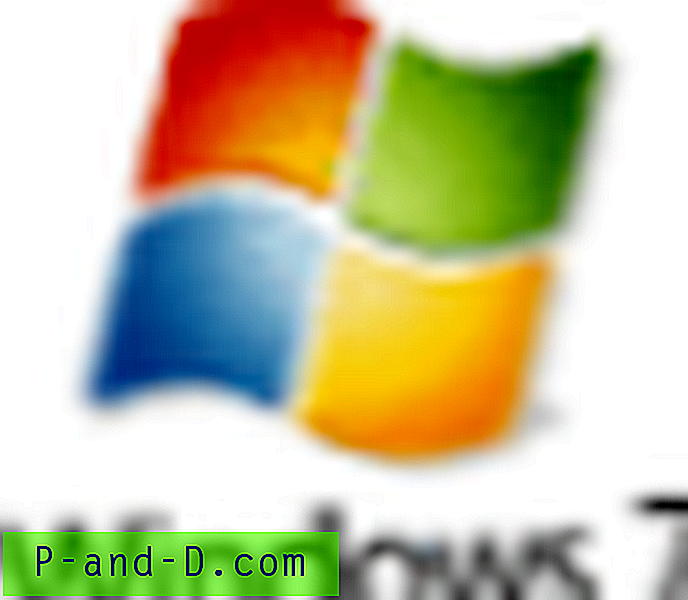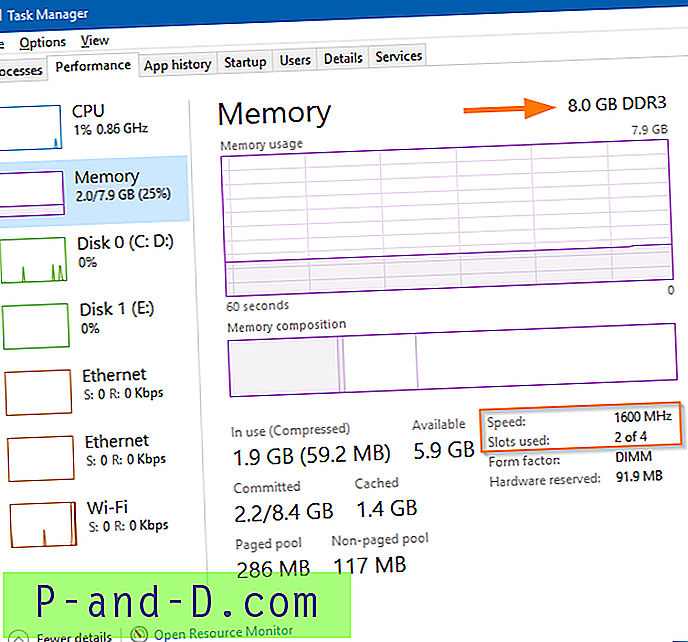Lös problemet med dina Google Play-tjänster och fixa också alla problem med Google-konton som "Google-konton kan inte laddas, försök igen senare".
Google Play Services är en nödvändig ondska. För alla allmänna användare är det bara en annan app men som förbrukar en enorm mängd lagringsutrymme. Vilka funktioner är det som många Android-användare inte känner till?
Så vad är egentligen Google Play-tjänster? Google Play Services är inte en applikation i sig. När du öppnar det dyker ingenting upp. Denna app installeras som standard på alla Android-enheter.
Google Play Services är en applikation som är mycket nära kopplad till själva Android-systemet. Den ser regelbundna uppdateringar, och antalet behörigheter det kräver är imponerande.
Den ser regelbundna uppdateringar, och antalet behörigheter det kräver är imponerande.
Det är ett paket med API: er (saker som hjälper programmerare och gör att appar enkelt kan kommunicera med andra appar) som säkerställer att färre appar är beroende av Android OS-uppdateringar som ska köras.
Varför är det viktigt? ( Till exempel) Eariler Google Apps som Maps använder bara för att få uppdateringar via OTA eller Systemuppdateringar, föreställ dig nu hur svårt det var för användare att få den användbara uppdateringen via Vendor. Men på grund av Google Play Services är uppdateringarna ganska snabba från Google Play Store själv.
Den kontrollerar också Google-konton som är kopplade till enheten och dess integration med vilken mobilapp som helst.
Hur fixar jag problem med Google Play-tjänster?
Du kan fixa problemet med Google-konton och också fixa Laddar problem med Google-konton med denna enkla fix. Faktum är att när Google Play-tjänsterna är fixerade fixas Google-konton automatiskt.
Lösning 1. Återge appbehörigheter
- Gå till Inställningar.
- Här Leta efter menyn som heter Apps eller Alla appar eller Hantera appar.
- Leta efter Google Play-tjänster.
- Nu under behörigheter Spela tjänster Alla behörigheter.
- Om de redan har beviljats, inaktivera och aktivera behörigheterna igen.
- Starta om enheten och kontrollera om det är rätt.
Lösning 2. Rensa data och cache

Rensa appdata och cache
- Öppna inställningarna för din Android-enhet
- Öppet alternativ som heter Apps eller App Manager
- Under 'Alla' letar du efter appen Google Play Services.
- Nu under lagring hit på Hantera utrymme
- Rensa cache och data följt av en snabbstart.
Obs! Om du rensar cache och data raderas appdata som inställda inställningar, kontot som är kopplat till appen och data etc.
Rensa Google Services Framework Cache
Google Services Framework synkroniserar dina data och lagrar enhetsdata. Det hjälper också till att systemet och de installerade apparna fungerar korrekt.
- Gå till Inställningar> Applikationshanterare> Alla> Google Services Framework> Klicka på "Tvinga stopp" och tryck sedan på " Rensa cache" -knappen
- Starta om din enhet
Lösning 3. Uppdatera dina Google Play-tjänster.
Om du står inför problem när du använder Google-produkter som Google Play Store, Hangouts, Spaces, Google Plus etc eller tredje partstjänster som Tinder Quora eller Analytics eller Adsense som kräver Google-tjänster för normalt arbete kan följande process lösa problemet.
- Gå till Inställningar> Välj Säkerhet> Enhetsadministratörer > Inaktivera Android Enhetshanteraren .
- Gå till Inställningar> Appar> Alla> Google Play-tjänster> tryck på Avinstallera uppdateringar
- Play Services uppdateras automatiskt om någon app kräver uppdaterad version
- Gå nu igen till Inställningar> Välj Säkerhet> Enhetsadministratörer> Aktivera Android Enhetshanterare
- Starta om din enhet.
Obs & Slutsats: Jag hoppas att inlägget var till hjälp. Kommentera nedan för hjälp eller support. Om du har några förslag vänligen dela så att andra skulle kunna dra nytta av det.